| 前回は、車両モデル設定のポイントとして、モデル編集画面や走行車グループにおける設定について紹介しました。UC-win/Roadでは、これ以外にも道路において設定を行うことで車両モデル設定を効果的に活用できます。今回は道路における車両設定について紹介します。 |
道路ごとに交通流プロファイルを設定することで、どの道路にどのような車を走らせるかを決定できます。設定を行うには、メニューの「編集」−「交通流の編集」を選び、「交通流の登録」の画面を出します。
1.道路ごとの交通流プロファイル設定
デフォルトで設定される交通流プロファイルには、乗用車、バス、トラック、バイクといったあらゆる車種の車が設定されています。道路によって走らせる車の種類を変えたい場合、例えば狭い路地には乗用車だけを走らせたい場合、バスレーンにバスだけを走らせたい場合などは、交通流プロファイルを追加することで道路ごとに車両を使い分けることが出来ます(図1)。道路ごとの交通流の編集画面では設定するプロファイルを選択できますが、一番左側の「+」ボタンを押すことでさらに細かく車線ごとにプロファイルを選択することができます。これにより、例えば一番左側のレーンにはバスのみのプロファイルを設定することで、バスレーンを表現することが出来ます(図2)。
 |
|
 |
| ■図1 左:デフォルト |
|
■図2 車線ごとのプロファイル設定 |
2.交差点滞留車両における交通流プロファイル設定
UC-win/Roadでは、交差点に滞留車両を設定することで交通シミュレーション開始と同時に停止線に車両を出現させることが可能です。その際、走行ルートごとに発生させる車の交通流プロファイルを指定することができるので、あらかじめ交通流プロファイルを追加しておけば、右折レーンには乗用車のみ、バスのみといった設定を行うことができます。なお、走行ルートごとに設定するため、直進と左折など複数のルートが設定されている車線に対しては、ルートの数だけ交通流プロファイルを設定することができ(図3)、それら全てが組み合わされた滞留車両が出現することになります。
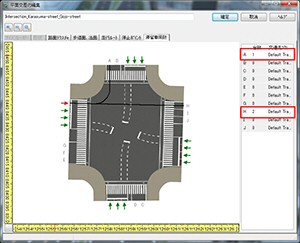 |
| ■図3 複数ルートの滞留車両設定 |
|
| 2. 走行車グループを活用した交通シミュレーション設定 |
前回紹介した走行車グループの機能を活用し、交差点や道路の分岐部分における車両の動きを設定することができます。ここでは、道路における走行車グループ設定の活用方法について紹介します。
1.交差点での設定
交差点では車線ごとに車両の走行ルートを設定することが出来ますが、その際に「重み」のタブを編集して走行車グループごとに走行ルートを分けて設定することができます。「デフォルト」で定義されているルートは全てのグループに適用されますが、それと異なるルートを各グループに対して設定した場合は、そのグループに属している車両にのみ設定が反映されます。
例えば、図4のように「デフォルト」のグループで直進のみ重みの値を設定し、「Bus」のグループで左折のみ重みを設定した場合、直進するルートはBusのグループを除く全てのグループの車両が走行し、左折のルートはBusのグループに属する車両のみが走行する形になります。このように設定することで、バス専用レーンの表現や狭い道には大型車を入れないなどの表現が可能になります。また、走行車グループをさらに追加すれば、例えば同じバスでも直進するものと左折するものを分けて表現するなどの設定が可能となります。
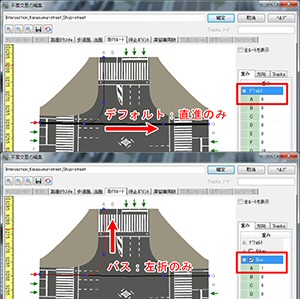 |
| ■図4 走行ルート設定の例 |
2.Transitionでの設定
道路の途中で形状の異なる断面のすりつけを行うTransitionにも、交差点と同様に走行車グループの「重み」を設定する項目があり、車線が増える部分で有効となります。重みの設定は、図5のような右折レーンが追加される場合、車線が増える際の元の車線(この場合は歩道側から見て2番目の車線)を基準として設定し、右折レーン(歩道側から見て3番目の車線)が重み2となります。車線の増減と関わりの無い歩道寄りの車線には重みの設定は適用されません。
前述の交差点の走行ルート設定と同様に「デフォルト」で定義されている重みは全てのグループに適用され、それ以外のグループにチェックを入れて入力した数値はそれぞれのグループにのみ反映されます。図5の場合、デフォルトのグループでは、右折レーンとなる重み2の数値を0と入力したことで車両が右折レーンには進まないように設定され、その一方でBusのグループでは直進レーンとなる重み1の数値を0、重み2を1としたことで、Busのグループに属する車両のみは右折レーンだけに進むように設定されていることを表しています。
交差点とTransitionでの走行ルートの指定を組み合わせることで、駅前のロータリーのように車種ごとに進入する場所を分けるといった表現も可能となります。
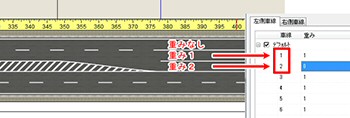 |
| ■図5 Transition重み設定 |
|
1.走行車グループの設定を利用した自動ルート走行
走行車グループの編集でグループを追加し、それを特定の1つの車両にのみ設定します。それにより、交差点の走行ルートやTransitionでの車線増加部分では特定の車両を決まった方向にのみ進ませることができます。その車両で運転走行を開始し、Enterキーで助手席に移ると、乗車している車両は自動的に決まったルートを走るようになります。運転走行の設定で走行シミュレーションを選んだ場合、自動的に道路を走行することはできますが、交差点を曲がることはできません。ですが、この方法を利用して運転シミュレーションを選べば、あらかじめ決められたルートを車に乗車した視点で自動的に走り、交差点や道路の分岐部分で常に決まった方向に進むことができます。決められた順序に従って道路沿いの配置物などを確認したり、プレゼンテーションなどに活用するなど様々な使い方ができます。
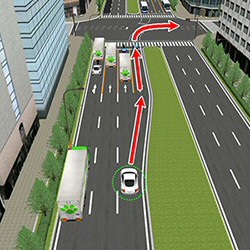 |
| ■図6 交通流プロファイルによるルート設定 |
2.交通流発生の時間変化
交通流の編集画面では、交通流を発生させる時間を指定することができます。初期設定では30秒ですが、フェーズが1つのみの場合は時間設定は適用されません。「追加」ボタンを押すことでフェーズを増やすことができ、時間経過による交通発生の変化を表現することができます。交通量を0台に指定したフェーズを追加すると、その間は車両が一切発生しなくなります。この機能を活用して、特定の1台もしくは数台の車両を特定の場所で発生させることが可能です。まず、ある1つの車両モデルのみを含んだ交通流プロファイルを作成します。次に、交通流の登録で交通量を限界以上の台数(1車線4000台など)に指定し、時間を1秒としたうえで次に交通量0台のフェーズを追加します(図7)。追加したフェーズは9000秒など非常に長い時間とします。こうすることで、通常の交通流のようなランダム発生ではなく、指定した1秒間に必ず指定したプロファイルの車が発生するようになります。この方法は、必ず同じタイミングで同じ車を発生させることができるため、スクリプトなどの決められた動きに車のタイミングを合わせることが可能となり、スクリプトをより効果的に見せることができます。
 |
| ■図7 交通流発生フェーズの追加 |
3.コンテキストによる交通流切り替え
コンテキストでは、画面表示の設定だけではなく交通流の設定も登録することができます(図8)。これにより、スクリプトやシナリオの途中での交通流発生状態の切り替えや、交通量やプロファイルを変えた複数パターンのスクリプトやシナリオを用意するなどの対応が可能となります。交通量0台の設定を登録して適用すれば、特定の道路のみ車両の発生を止めるなどの表現も可能です。
 |
| ■図8 交通流プロファイルによるルート設定 |
2回にわたって車両モデルの設定について紹介しましたが、これらの設定により、より高度な交通シミュレーションを行うことが可能となります。UC-win/Roadをご利用の際は今回ご紹介した内容をぜひご活用ください。
|
|
| (Up&Coming '14 春の号掲載) |
 |
|







>> 製品総合カタログ

>> プレミアム会員サービス
>> ファイナンシャルサポート
|








